Здраво! Сада ћемо повезати и конфигурисати Ви-Фи рутер Тп-линк ТЛ-ВР841Н. Ако је ваш модел ТЛ-ВР841НД, онда ће и ово упутство радити за вас. Погледајмо читав процес повезивања рутера, подешавања Интернета, Ви-Фи мрежа и постављања лозинке за Ви-Фи мрежу.
Све ово са фотографијом и детаљним описом. Дакле, не бисте требали имати проблема са конфигурисањем Тп-линк ТЛ-ВР841Н рутера. Само следите упутства.

Неколико речи о Тп-линк ТЛ-ВР841Н (ТЛ-ВР841НД). Веома успешан модел Ви-Фи рутера који је веома популаран. Заиста, успешан модел са одличним односом цена / квалитет. Чини ми се да за кућну употребу незахтевни корисник не може наћи бољи рутер. Ја сам, у пракси, проверио рад Тп-линка ТЛ-ВР841Н. Већ одлично функционише већ више од пет година, дистрибуирајући Ви-Фи на велики број уређаја. Ради врло стабилно, чак се и не сећам да би некада изгубио Интернет или нешто треће. Више о Тп-линк ТЛ-ВР841Н можете прочитати на овој страници. Тамо ћете наћи малу рецензију и моју рецензију.
Ако сте већ купили овај рутер, време је да пређете на подешавање. Урадимо све према следећој шеми:
- Повезивање Тп-линк ТЛ-ВР841Н рутера.
- Постављање Интернет везе (ВАН).
- Подешавање Ви-Фи мреже на ТЛ-ВР841Н.
- Постављање лозинке за заштиту Ви-Фи мреже.
- Промена администраторске лозинке, која штити поставке рутера.
Повезивање Тп-везе ТЛ-ВР841Н
Прикључите адаптер за напајање у рутер и прикључите га у утичницу. Ако индикатори на рутеру не светле, укључите напајање дугметом на задњој плочи.
Ако ћете рутер конфигурисати каблом (који долази у комплету) повезивањем на рачунар или лаптоп, узмите мрежни кабл и повежите га са рачунаром помоћу рутера. На рутеру повезујемо кабл са ЛАН конектором (на један од 4):

Други крај мрежног кабла на рачунару повезујемо у утичницу мрежне картице:

Даље, на рутер, у ВАН конектор (он је плаве боје) треба да повежете кабл свог добављача Интернета или АДСЛ модема.

Веза и конфигурација преко Ви-Фи мреже
Ако желите да конфигуришете рутер преко Ви-Фи-ја, а не приликом повезивања путем кабла, потребно је само да се повежете на Ви-Фи мрежу, која ће се појавити одмах након укључивања напајања Тп-линк ТЛ-ВР841Н рутера. Мрежа ће имати стандардни назив (отприлике овако: „ТП-ЛИНК_084313“) и неће бити заштићена.
Можете се чак повезати на ову мрежу са таблета или телефона и подесити рутер без рачунара.
Вероватно сте пронашли диск приложен уз ТЛ-ВР841Н. Постоји услужни програм за конфигурисање рутера. Дакле, конфигурисаћемо без диска, путем веб интерфејса рутера. Диск нам неће бити користан у овом приручнику. Ако желите да конфигуришете услужни програм са диска, можете то да урадите у складу са овим упутством.
Интернет мора бити повезан са рутером. А рачунар, таблет, лаптоп итд. Морају бити повезани на Тп-линк каблом или путем Ви-Фи-ја. Рутер мора бити укључен. Ако је све спремно, можете наставити са подешавањем.
Конфигурисање Тп-линк ТЛ-ВР841Н рутера
Морамо да пређемо на подешавања рутера ТЛ-ВР841Н. Да бисте то урадили, на рачунару на који је повезан отворите било који прегледач и у траци за адресу идите на 192.168.1.1, или 192.168.0.1... Требали бисте затражити корисничко име и лозинку. Навести админ и админ (стандардна лозинка и корисничко име). Иначе, ове информације су назначене на дну рутера на налепници. Ево детаљних упутстава о томе како да унесете подешавања на Тп-линк, за сваки случај.
Отвориће се поставке рутера.
Ако желите, можете ажурирати фирмвер на ТЛ-ВР841Н. То можете учинити након подешавања. Или уопште не ажурирати.
Могуће је да се подешавања на 192.168.1.1 неће отворити или да лозинка администратора неће функционисати и нећете моћи да унесете подешавања. У овом случају морате ресетовати поставке на Тп-линк ТЛ-ВР841Н рутеру. На задњој страни рутера налази се дугме РЕСЕТ, притисните га нечим оштрим и држите га 10 секунди. Индикатори на предњој плочи би требало да светле и рутер ће се поново покренути. Ресетовање поставки може се извршити на исти начин ако сте већ покушали да конфигуришете нешто, али ништа није успело. Вратили смо поставке на фабричке вредности и покушали поново да конфигуришемо рутер.
Интернет подешавање (ВАН)
Најважније је конфигурисати рутер да ради са вашим ИСП-ом. Ако се то не уради или ако се уради погрешно, Интернет преко рутера неће радити. Појавиће се Ви-Фи мрежа, али нема приступа Интернету.
У подешавањима идите на картицуМрежа - ВАН... У падајућој листиВАН тип везе треба да изаберете тип везе коју користи ваш ИСП. То могу бити: динамички ИП, статички ИП, ПППоЕ, Л2ТП или ППТП. На пример, имам Динамиц ИП, па сам га изабрао. Да бисте сачували подешавања, притисните дугме сачувати.
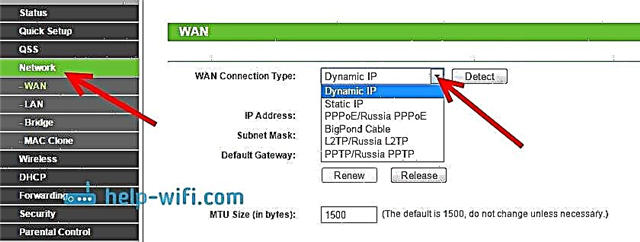
Ако и ви, попут мене, имате динамичку ИП адресу, тада не морате да подесите никакве параметре. Одаберемо, сачувамо и рутер почиње да дистрибуира Интернет.
Конфигурисање ПППоЕ, Л2ТП и ППТП
Ако ваш добављач користи један од горе наведених начина повезивања, одаберите онај који вам је потребан и подесите потребне параметре које би вам добављач требао дати: корисничко име, лозинку, ИП адресу. То већ зависи од врсте везе коју сте изабрали и добављача.
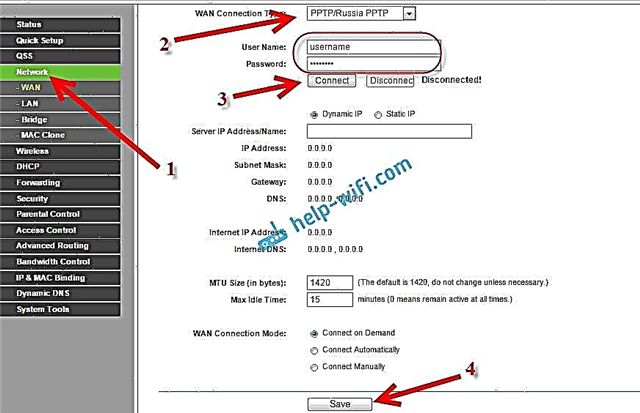
Главна ствар коју треба постићи из подешавања на овој страници је да Интернет функционише путем рутера. Ако Интернет функционише, кликните на дугме сачувати, и настављамо даље. Ако конфигурисање није могуће, позовите свог Интернет провајдера и проверите са њим све информације потребне за конфигурисање рутера.
Ако је на вашем рачунару конфигурисана брза Интернет веза, она нам више није потребна. Не треба га покретати. Наш рутер ће сада покренути такву везу. Само га треба правилно конфигурисати.
Такође може бити такво да добављач изврши везивање према МАЦ адреси (то морате проверити код добављача), у том случају можете да клонирате МАЦ у подешавањима рутера, на картици Мрежа - МАЦ Цлоне. Или, тамо можете променити МАЦ адресу рутера.
Ако и даље не можете да се спријатељите између рутера и добављача, можда ће вам чланак ипак добро доћи: Када постављате рутер, пише „Без приступа Интернету“ или „Ограничено“.
А ако се рутер већ повезао са добављачем и дистрибуира Интернет, можете наставити конфигурацију.
Постављање Ви-Фи мреже и постављање лозинке на Тп-линк ТЛ-ВР841Н рутеру
Да бисте конфигурисали Ви-Фи, потребно је да отворите картицу на страници са подешавањимаВирелесс - Вирелесс Сеттингс... На овој страници нам је потребно на теренуНазив бежичне мреже смислите и запишите име за своју Ви-Фи мрежу и у падајућем менијуРегион изаберите земљу у којој живите. Остатак подешавања оставите као што имам на снимку екрана испод.
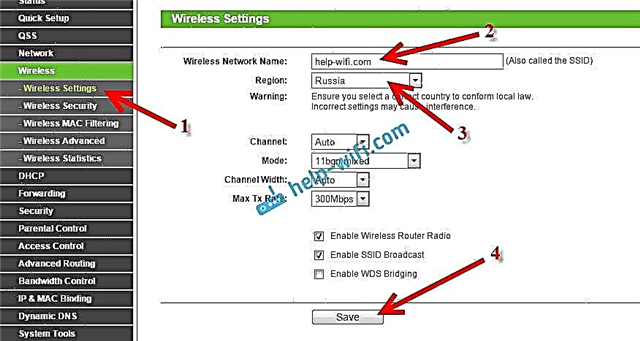
Не заборавите да сачувате подешавања кликом на дугме сачувати.
Да бисте заштитили нашу бежичну мрежу лозинком, идите на картицуВирелесс - Бежична сигурност... Тамо треба да истакнете тип обезбеђењаВПА / ВПА2 - лично (препоручено).
У пољуПСК лозинка смислите и запишите лозинку која ће заштитити вашу Ви-Фи мрежу. Више о подешавању лозинке на рутеру ТЛ-ВР841Н можете прочитати у овом чланку.
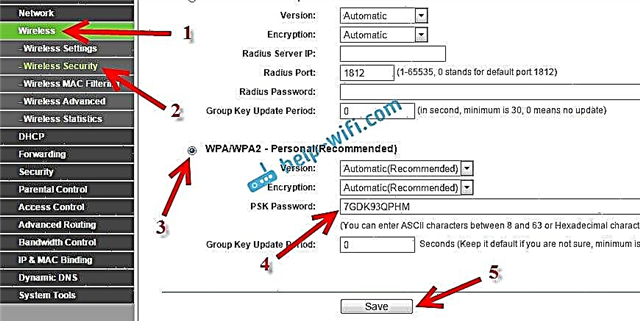
Сачувајте поставке кликом на дугме сачувати.
Промена лозинке админ. Осигурање поставки рутера
Већ сам писао у одвојеном чланку о томе како да променим подразумевану лозинку администратора у подешавањима рутера. Док смо у поставкама Тп-линк ТЛ-ВР841Н, одмах променимо лозинку која се користи за заштиту странице са подешавањима. Тако да сви који ће се повезати на вашу мрежу не могу да уђу у подешавања рутера и да их промене.
Отворите картицуСистемски алати - Лозинка... Прво унесите своје старо корисничко име и лозинку (подразумевано је админ). Затим унесите ново корисничко име испод (можете га оставити као администратора) и нову лозинку. Саветујем вам да негде запишете ову лозинку како не бисте заборавили. Сачувајте подешавања помоћу сачувати.
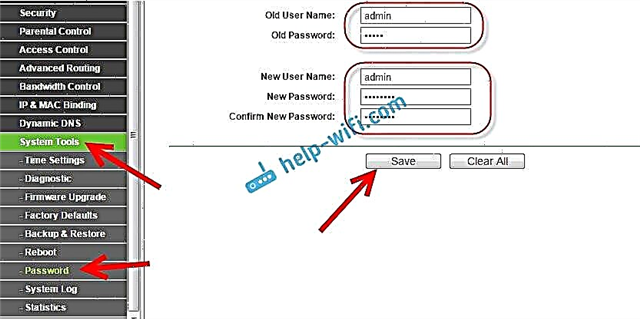
То је све, конфигурација рутера Тп-линк ТЛ-ВР841Н је завршена. Преостаје само поновно покретање рутера. То се може учинити искључивањем / укључивањем напајања или подешавањима. У картициСистемски алати - Рестарт, потребно је да кликнете на дугме Ребоот.
Након подешавања и поновног покретања, појавиће се Ви-Фи мрежа са именом које смо поставили током процеса подешавања. А да бисте се повезали на бежичну мрежу, користите лозинку коју смо такође поставили приликом подешавања рутера.
Већ можете повезати своје уређаје са рутером. Ако сте конфигурисали путем кабла, али желите да се повежете путем Ви-Фи-ја, онда се лаптоп може одвојити од рутера и повезати бежично.
Такође ћу оставити везу до чланка са решењем популарног проблема са којим се надам се да нисте наишли - „Нема приступа Интернету“ у оперативном систему Виндовс 7 и „Ограничена веза“ у оперативном систему Виндовс 10.
Ваше коментаре и питања можете оставити у коментарима!











